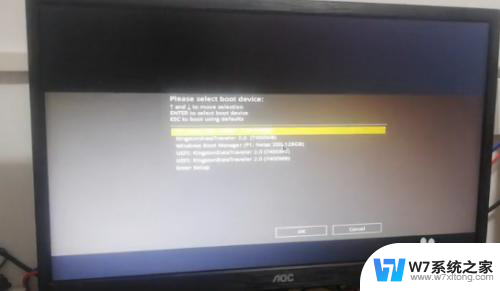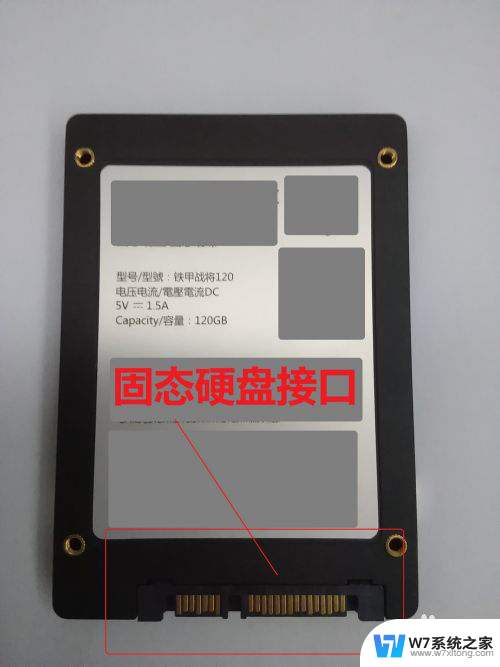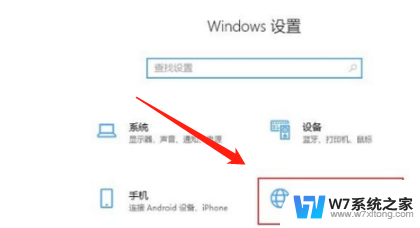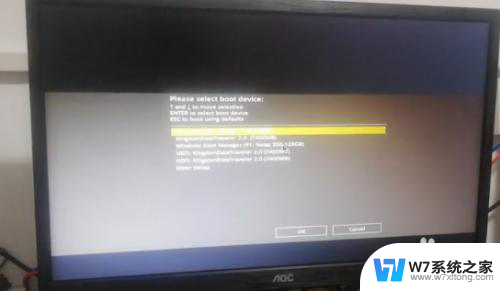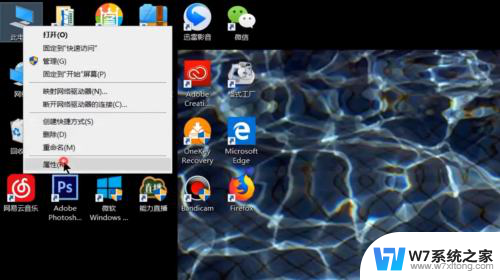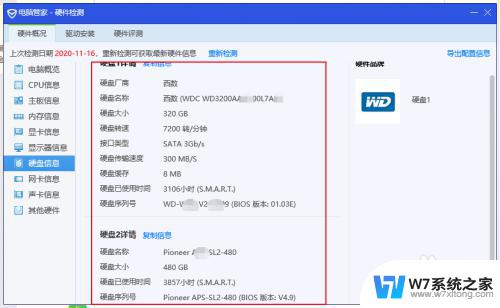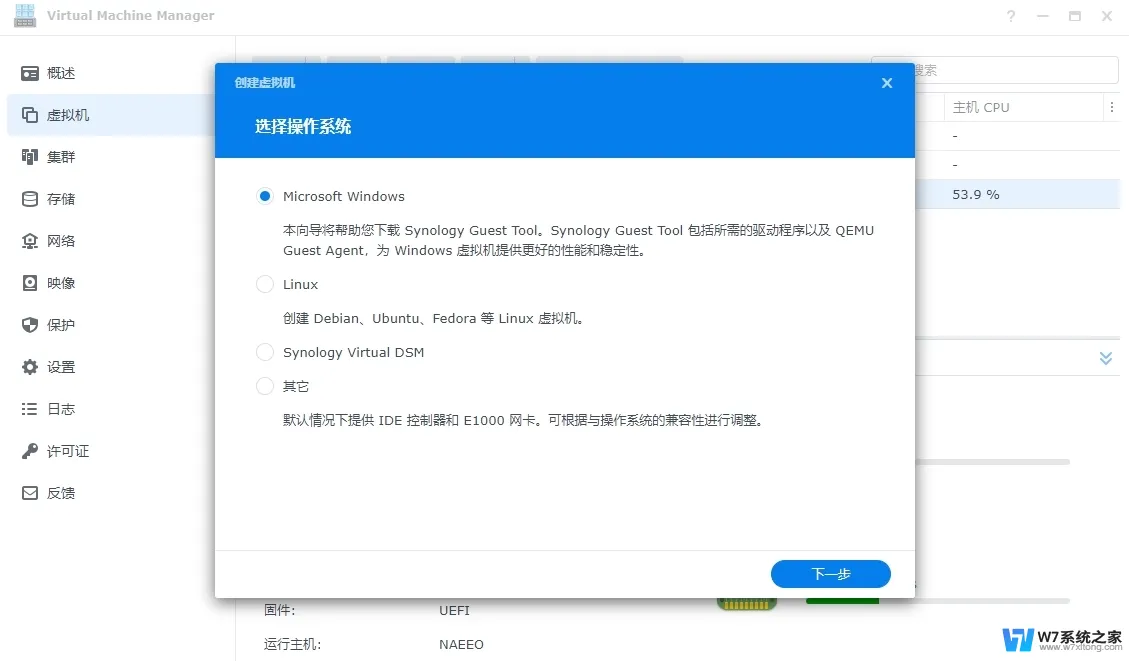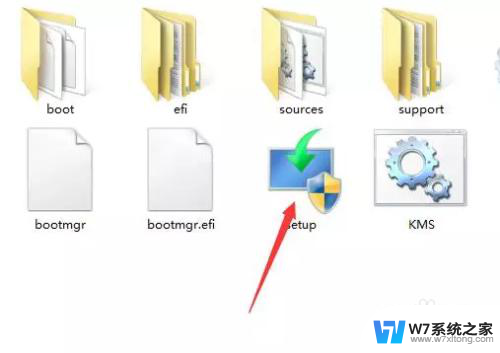台式电脑固态硬盘安装教程 台式机固态硬盘安装注意事项
在如今信息爆炸的时代,台式电脑已经成为我们日常生活中不可或缺的工具,而固态硬盘的出现更是让电脑运行速度得到了极大的提升。虽然固态硬盘的安装相对于传统机械硬盘来说更加简单和快捷,但是在安装过程中仍需注意一些细节和注意事项,以确保安装顺利进行并避免出现问题。接下来我们将为大家介绍台式机固态硬盘的安装教程和注意事项,希望能够帮助大家更好地了解和掌握固态硬盘的安装方法。
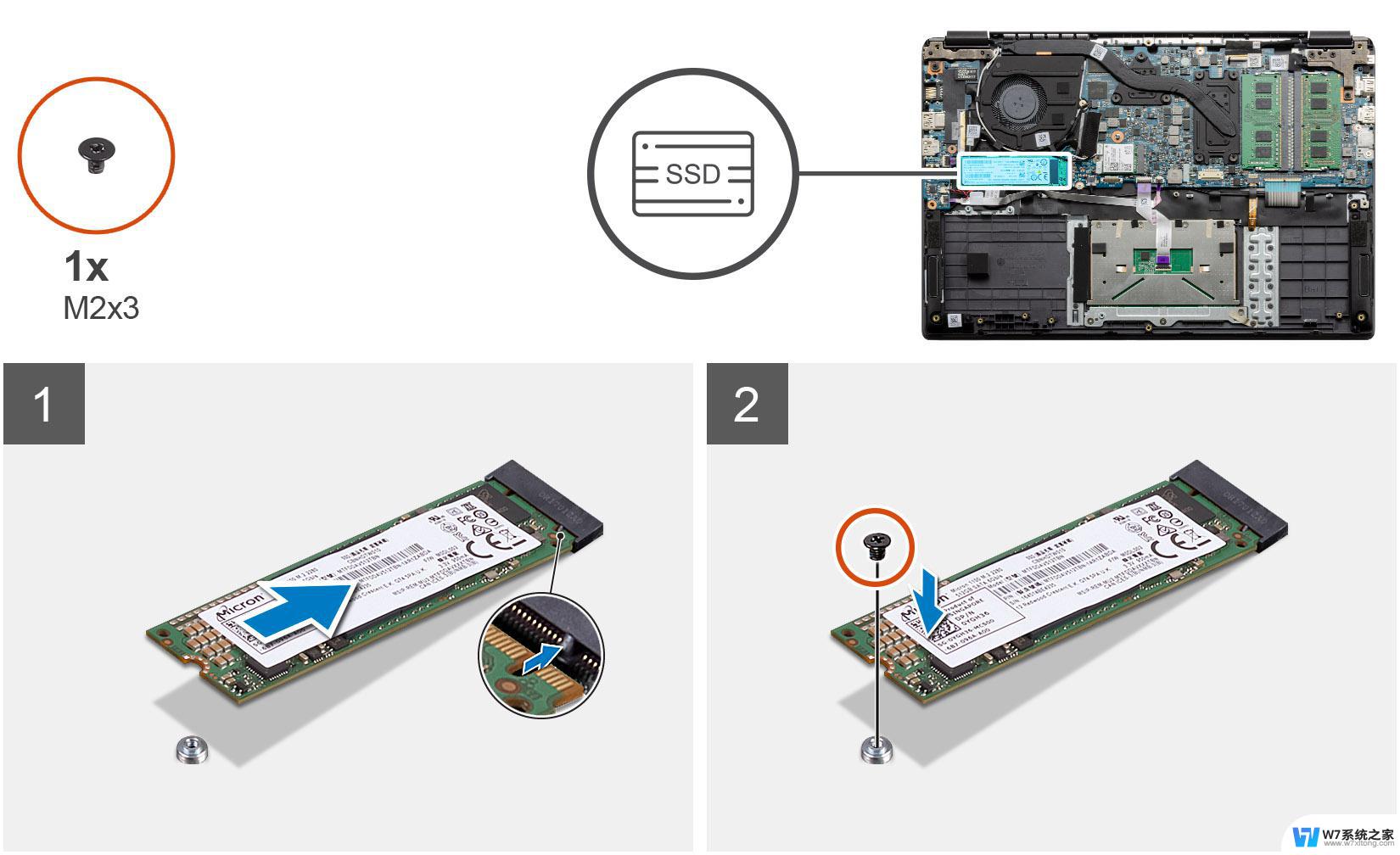
台式机安装固态硬盘的方法和步骤
在安装之前需要准备好固态硬盘和托架。托架的作用是把2.5寸的固态硬盘转换成3.5寸。先看看托架,托架上有四个突出的位置。一边两个。这个可不是安装螺丝用的而且用来对准备固态硬盘的螺丝孔用的。两边都对准备了固态硬盘的螺丝位这样就卡紧了。再看看托架上的文字标识一般会显示PCB板朝哪个方向。PCB就是 电路板 的意思。
先把固态硬盘一边螺丝孔对准托架槽内的突出位置。然后把托架另一边往外拉一点,再把固态硬盘的另一边卡进去并对准备螺丝孔。固态硬盘安装到托架上了。就可以正常安装到机箱上面。接线和机械串口硬盘的安装方法是一样的。
安装方法2
第一步,准备安装工具。台式电脑要比笔记本需要的多一些,包括:一根SATA转USB转接线、一根SATA数据线、一个硬盘支架及镙丝,一个十字改锥。
第二步,我们需要安装一下三星随机提供的系统迁移软件。这个步骤和笔记本的安装是一样的,这个软件可以轻松将现有的系统和数据完美迁移到你的新SSD硬盘中,避免了重装系统的烦恼。
第三步,就更简单了,只需使用SATA转USB连接器连接到你的台式机电脑就可以了。
第四步,就是系统、数据的迁移了。使用三星数据迁移软件这一步也非常简单,具体步骤启动迁移软件,按照说明,选择好分区,点击开始就开始迁移工作了,将操作系统和个人数据非常简单的复制到新SSD中。
第五步,往机箱中安装SSD前的准备,只有3.5英寸机械硬盘驱动器槽的用户,需要使用支架,将SSD固定在支架上,只要放好位置,用改锥拧紧镙丝就可以了,当然,也有用户不需要使用支架。
第六步,就是安装SSD了,先把原有的机械硬盘卸下来,将安装好的支架直接装到原机械硬盘的位置。如果选择同时安装两个驱动器,请将SSD连接到端口0,将原有驱动器连接到端口1就可以了。
第七步,使用SATA数据线,将SSD装入电脑。至此整个安装过程也就完成了。虽然比笔记本的SSD安装过程少有麻烦,不过也已经非常简便了。
以上就是台式电脑固态硬盘安装教程的全部内容,如果有不清楚的地方,您可以按照小编的步骤进行操作,希望能够对大家有所帮助。